カテゴリ・タクソノミーのタームの順番を自由に並び替えるプラグイン・Category Order and Taxonomy Terms Order
2016/01/12
Category Order and Taxonomy Terms Orderでカテゴリ・タクソノミーの並び替え
Category Order and Taxonomy Terms Orderとは?
WordPressのカテゴリやタクソノミーのタームは、WordPressの標準機能では「名前」の昇順で自動的に並ぶため、ユーザ側で自由に並び替えることはできません。
※「数字」→「アルファベット」→「ひらがな」→「カタカナ」→「漢字」の順番に並びます。
カテゴリやタクソノミーのタームを自由に並び替えたい場合は、プラグインを使う必要があるわけですが、そのプラグイン「Category Order and Taxonomy Terms Order」の紹介です。
これまでは「Category OrderでWordPressのカテゴリを並替えよう」で紹介している「Category Order」というプラグインを使ってきました。
カテゴリのタームを並び替える場合は、これで何の問題もないのですが、タクソノミーの並び替えには対応していないため、今回タクソノミーの並び替えまでできる「Category Order and Taxonomy Terms Order」を導入することにしました。
プラグイン「Category Order and Taxonomy Terms Order」のインストール
まずは、プラグインをインストールします。
インストールの方法は、「WordPressプラグインの3つのインストール方法解説」に記事を書いていますので必要に応じて参照してください。
Category Order and Taxonomy Terms Orderの使い方
Category Order and Taxonomy Terms Orderをインストールすると、カテゴリーやタクソノミーが設定されている投稿のサブメニューに「タクソノミーオーダー」という項目が追加され、クリックすると下記の並び替えを行う画面が表示されます。
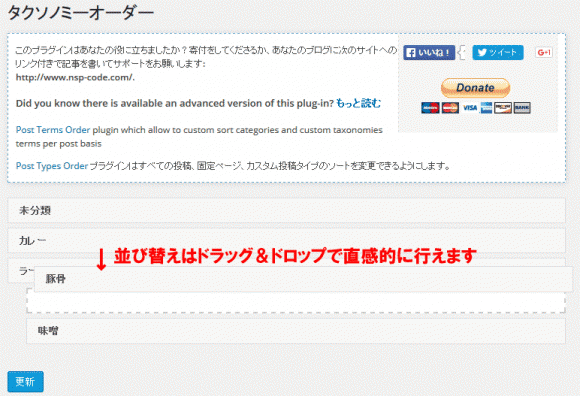
ドラッグアンドドロップで簡単に並び替えが行えますので自由に並び替えを行います。
並び替えを行う際は下記のような条件になります。
- 親のタームを移動させると親に含まれる子のタームも一緒に移動します。
- 子どものタームは親のターム内でのみ移動が可能で、他の親の中に移動させたり、子から親に変えたりすることはできません。
- タームの追加や削除はできません。
並び順を変更した後は「更新」をクリックして確定します。
タームの親から子への変更や、追加、削除は、カテゴリーやタクソノミーの管理画面で対応を行います。
ちなみに、一つの投稿の中に複数のタクソノミーが設定されている場合は、タクソノミーの選択肢が現れます。

Category Order and Taxonomy Terms Orderの設定
Category Order and Taxonomy Terms Orderはデフォルトの設定のままでもほぼ問題なく利用できます。
ですが、一応設定を変更できる管理画面もあります。
管理画面の左メニューの「設定」-「Taxonomy Terms Order」から下記の設定画面に遷移します。

設定できる項目は多くありません。
このプラグインを利用できる最小権限
カテゴリ、タクソノミーの並び替えを行える権限を設定することができます。
デフォルトは「Administrator」で、並び替えができるのは管理者のみとなっています。
設定できる権限は、以下の通りです。
Subscriber
購読者(プロファイル管理のみを実行できるユーザー)
Contributor
寄稿者(自身の投稿を編集、管理できるが、発行はできないユーザー )
Author
投稿者(自身の投稿を発行、管理できるユーザー)
Editor
編集者(他のユーザーの投稿を含むすべての投稿を発行、管理できるユーザー )
Administrator
管理者(シングルサイト内のすべての管理機能にアクセスできるユーザー)
自動ソート
テンプレートにカテゴリ一覧を出力する際に、自動的にこのプラグインで指定した順番で出力するかどうかを指定します。
デフォルトは「オン」で指定した通りの順番になります。
「OFF」にした場合は、一覧を取得する際にソートキー「term_order」を指定することでソートした状態を取得できるようになります(「オン」の状態でもソート条件を指定することで指定したソート条件で値が取得できますので、「オフ」を設定する理由は見当たりません)。
取得する方法については後述もしてますが「タクソノミーの一覧をショートコードで編集・ソート機能付き・wp_list_categories」「get_categories、get_termsでカテゴリとタクソノミーのターム一覧の編集方法」に記事を書いていますので参考にしてください。
管理画面でのソート
記事の投稿画面のカテゴリやタクソノミーの選択欄の並び順もプラグインで指定した順番にするか、否かを指定します。
デフォルトはチェックが入った状態で、指定した順番に並びます。
ちなみに、プラグインを使う方は寄付か、紹介記事+リンクをお願いします!と書いてありますので、リンクを設定しておきますっ!!
「Category Order and Taxonomy Terms Order」は非常に便利なプラグインです!
http://www.nsp-code.com/
カスタムタクソノミーのターム一覧を編集する方法
今回紹介した記事では Category Order and Taxonomy Terms Orderを使って並び順を指定するという記事でした。
カテゴリの場合はこのプラグインだけで表示されているカテゴリの並び順が並び替えられますので問題ないのですが、タクソノミーの場合は、それを公開側のページに編集するには何かしらのソースコードを編集する必要があります。
カスタムタクソノミーのターム一覧については「タクソノミーの一覧をショートコードで編集・ソート機能付き・wp_list_categories」「get_categories、get_termsでカテゴリとタクソノミーのターム一覧の編集方法」に記事を書いていますので併せて参照してください。
カスタムタクソノミーに関連する記事
カスタムタクソノミーを始め、カスタム投稿、カスタムフィールドはなかなか理解が難しい機能ですので、私もいろいろと記事を書いています。
必要に応じて参考にしてみてください。
カスタムフィールド決定版!Advanced Custom Fields全項目完全解説・管理画面編
WordPressのカスタムフィールド、カスタム投稿、カスタムタクソノミーとは?
カスタム投稿をCustom Post Type UIで設定し編集する方法解説
カスタムタクソノミーのターム一覧をウィジェットにショートコードで編集
GoogleAdwords
GoogleAdwords
この記事が参考になったと思いましたらソーシャルメディアで共有していただけると嬉しいです!
関連記事
-

-
WordPressのおすすめの確認画面付きお問い合わせフォームプラグイン・MW WP Form
MW WP Formは確認画面が付いているオススメのフォームプラグインです。企業サイトを CMSとして構築する際にも利用できる実力派です。
-

-
カスタム投稿をCustom Post Type UIで設定し編集する方法解説
カスタム投稿を追加、管理するプラグインCustom Post Type UIの使い方の解説です。プラグインの解説ではあるものの、カスタム投稿の仕様の解説でもあります。
-

-
ショートコードで簡単解決!WordPress固定ページにカテゴリ一覧を編集する方法
ショートコードを使って固定ページや投稿に特定のカテゴリ一覧を編集する処理を作りました。プラグインなしで30行くらいのソースコピペで実現できます!
-

-
WordPressのメールがスパム判定!?WP Mail SMTP、WP SMTP、Easy WP SMTPで対応
WordPressから送信したメールがスパム判定される!そんな悩みを解決するプラグインを紹介。3種類にプラグインを比較しオススメを紹介。なぜスパム判定されるかの解説も。
-

-
WP Customer ReviewsでWordPressにオリジナルの口コミサイトを構築
口コミサイトを構築するためのプラグイン。独自フォームによるレビュー、評価点を投稿でき、入力項目の追加もできます。
-

-
SEO効果絶大!PVもアップするWordPressの高速化プラグインUnveil Lazy Load
WordPressの表示を高速化するUnveil Lazy Loadの紹介。利用するJSを見直し高速化を徹底的に追求したプラグイン。入れるだけで高速化するので使わない手はない!
-

-
highlight.jsの設定方法を解説。 Syntax Highlighterから乗換え、高速化にも最適
Crayon Syntax Highlighterの代替案としてhighlight.jsを試してみた。highlight.jsは設置簡単で軽量なシンタックスハイライト。デザインもCSS変更だけの簡単変更。
-

-
DuplicatorでWordPressを簡単引越し!インストーラー付のバックアップにも
WordPressの引越しや開発環境から本番環境への移行など他の環境に移す作業を簡単にしてくれるプラグインの紹介。インストーラー付のバックアップツールとしても使る。
-

-
Comment Rating FieldでWordPressのコメントに口コミサイト機能を追加
口コミサイトを構築するためのプラグイン。評価点を投票する仕組みをコメント投稿機能に追加する方法で実現。口コミサイトを構築するには十分な機能を提供。
-

-
Advanced Custom Fieldsの全項目解説・公開側表示編集編
Advanced Custom Fieldsは現時点でカスタムフィールドを設定する最高のプラグイン。それで入力した情報を取り出す方法を全て網羅して解説しました。

